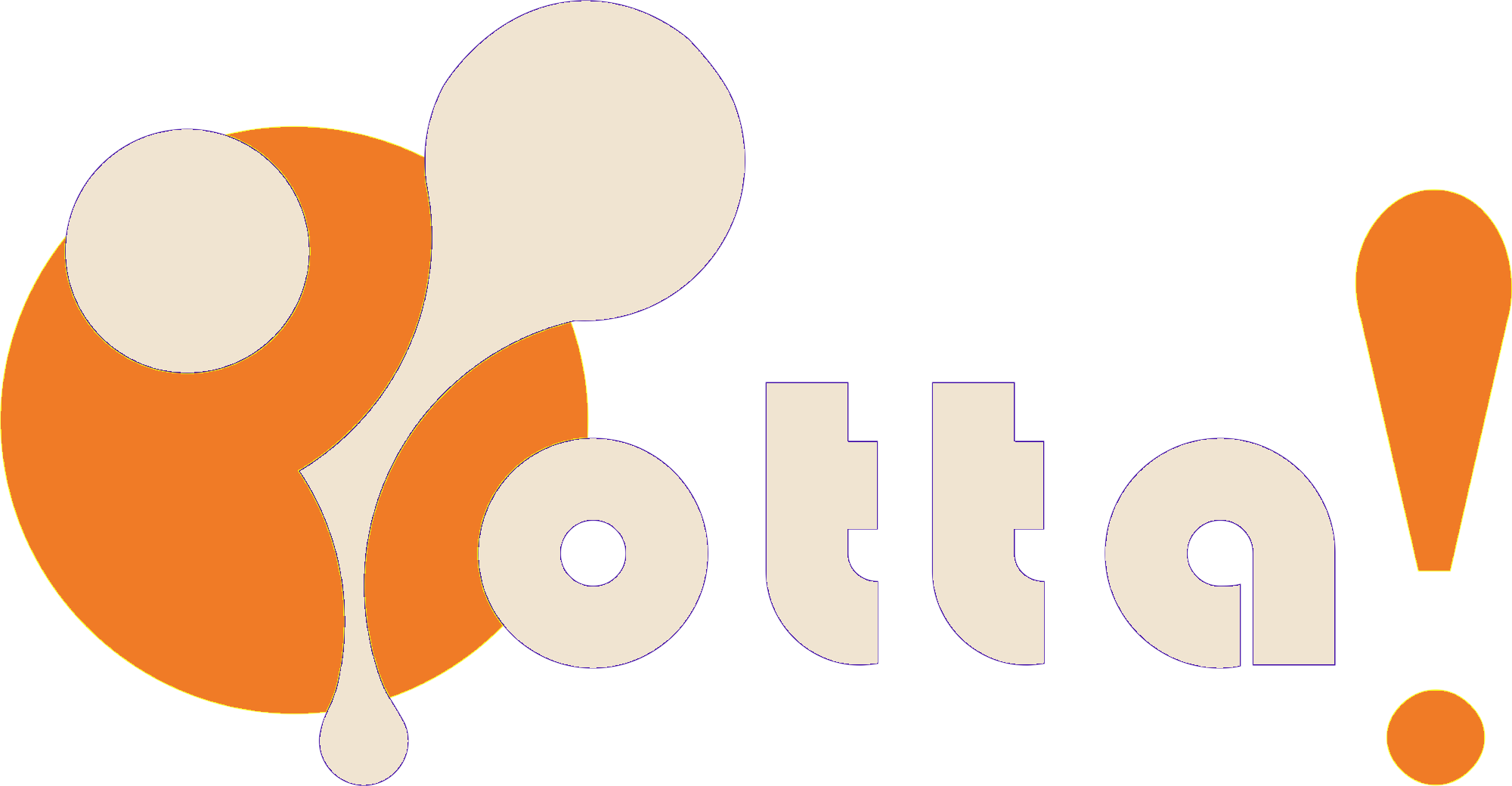Ինչպե՞ս ուժեղացնել Wi-Fi ցանցի ազդանշանը:
Wi-Fi տիրույթի ավելացում Ես որոշեցի հոդված պատրաստել Wi-Fi ցանցի ազդանշանի ուժեղացման վերաբերյալ խորհուրդներով։
Համացանցում կան բազմաթիվ տարբեր հոդվածներ այս թեմայով, բայց գրեթե յուրաքանչյուր հոդվածում շատ ավելորդ տեղեկություններ կան:
Ավելի ճիշտ, շատ առաջարկություններ որոշ պարամետրերի համար, որոնք կապ չունեն Wi-Fi ազդանշանի շառավիղը մեծացնելու հետ և որևէ կերպ չեն կարող ազդել բուն ցանցի տիրույթի վրա:
Եթե մենք խոսում ենք Wi-Fi ազդանշանի ուժեղացման մասին, ապա իհարկե պետք է մուտքագրել հենց ցանցի ծածկույթի շառավիղը, այսինքն՝ Wi-Fi-ի տիրույթը։
Օրինակ՝ մենք գնեցինք երթուղիչ, տեղադրեցինք, կազմաձևեցինք, բայց ամենահեռավոր սենյակներում Wi-Fi-ն ընդհանրապես չի բռնում, կամ ազդանշանի մակարդակը շատ թույլ է։
Կամ՝ երթուղիչը տեղադրված է առաջին հարկում (որտեղ ազդանշան կա), իսկ երկրորդ հարկում ազդանշանն արդեն շատ թույլ է, կամ ընդհանրապես չկա։
Սովորական իրավիճակ, որին բախվել են շատերը, այո, ես ինքս հանդիպել եմ դրան։
Ի՞նչն է որոշում Wi-Fi ցանցի տիրույթը: Շատ տարբեր գործոններ կան.
Շատերը խորհուրդ են տալիս երթուղիչի վերաբերյալ, որը, օրինակ, կայուն Wi-Fi ազդանշան կտա երեք սենյականոց բնակարանի, առանձնատան համար և այլն։
Նման դեպքերում որևէ կոնկրետ բան խորհուրդ տալ հնարավոր չէ։ Յուրաքանչյուր ոք ունի տարբեր պայմաններ, տարբեր պատեր և այլն:
Միակ բանը, որ կարող եմ խորհուրդ տալ, մոտավորապես կենտրոնանալ ձեր տան տարածքի վրա:
Եթե դուք ունեք, օրինակ, մեկ սենյականոց բնակարան, ապա նույնիսկ 3 դԲի հզորությամբ մեկ ալեհավաքով էժան երթուղիչն առանց խնդիրների կկատարի իր խնդիրը:
Դե, եթե դուք ունեք տուն, կամ ավելի մեծ բնակարան, ապա վերցրեք սարքը ավելի թանկ: Թեև գինը միշտ չէ, որ փաստարկ է։ Ես ունեմ Asus RT-N18U երթուղիչ՝ թանկ մեկը, երեք ալեհավաք, այնտեղ Asus-ի որոշ ֆիրմային ֆունկցիա, ինչը մեծացնում է ցանցի ծածկույթի շառավիղը:
Այսպիսով, նույն պայմաններում, նույն հեռավորության վրա, այն ցույց է տալիս ոչ շատ ավելի լավ արդյունք, քան նույն D-link DIR-615/A-ի արդյունքը:
Որն ունի ներքին ալեհավաքներ, և դա մի քանի անգամ ավելի էժան է։ Ինչպե՞ս բարձրացնել Wi-Fi ազդանշանը երթուղիչի կարգավորումներում:
Եթե դուք արդեն գնել և տեղադրել եք երթուղիչ տանը կամ գրասենյակում, և Wi-Fi-ը չի բռնում ձեզ անհրաժեշտ ամեն տեղ, ապա կարող եք փորձել ուժեղացնել անլար ցանցը։
Ինչպես դա անել, մենք հիմա կքննարկենք: Դուք կարող եք ուժեղացնել ազդանշանը ինչպես երթուղիչի կարգավորումներից, այնպես էլ առանձին սարքերից և սարքերից:
1. Որոնեք և փոխեք ալիքը երթուղիչում: Եթե ձեր սարքերը տեսնում են ձեր հարևանների բազմաթիվ ցանցեր, որոնք հասանելի են միացման համար, ապա այս բոլոր ցանցերը կարող են բեռնել այն ալիքը, որի վրա գործում է ձեր ցանցը և դրանով իսկ նվազեցնել ցանցի տիրույթը:
Կարող եք փորձել երթուղիչի կարգավորումներում ինչ-որ ստատիկ ալիք սահմանել կամ տեղադրել այն Ավտոմատ: Այստեղ դուք պետք է փորձարկեք:
Եթե դուք շատ ծույլ չեք, ապա օգտագործելով inSSIDer ծրագիրը կարող եք գտնել ավելի ազատ ալիք և տեղադրել այն ձեր երթուղիչի կարգավորումներում: Փոխեք ալիքը, երբ Wi-Fi ծածկույթը վատ է Ես մանրամասն չեմ նկարագրի, պարզապես ձեզ հղում եմ տալիս հոդվածին Ինչպես գտնել անվճար Wi-Fi ալիք և փոխել ալիքը երթուղղիչում:
Դրանում ես մանրամասն խոսեցի ալիքների մասին և ինչպես գտնել բեռնաթափված ալիք: Նաև կա տարբեր արտադրողների երթուղիչների վրա ալիքը փոխելու հրահանգ:
2. Մենք մեր ցանցը տեղափոխում ենք 802.11N գործառնական ռեժիմ:
Որպես կանոն, լռելյայն բոլոր երթուղիչների վրա անլար ցանցն աշխատում է խառը ռեժիմով b/g/n (11bgn խառը): Եթե դուք ստիպեք երթուղիչին հեռարձակել Wi-Fi-ը 802.11N ռեժիմով, ապա դա կարող է մեծացնել ոչ միայն արագությունը, այլև Wi-Fi-ի ծածկույթի շառավիղը (եթե ձեր երթուղիչն ունի մեկից ավելի ալեհավաք):
Միակ խնդիրն այն է, որ եթե դուք ունեք ավելի հին սարքեր, որոնք չեն աջակցում 802.11N ռեժիմին, ապա նրանք պարզապես չեն տեսնի ձեր ցանցը: Եթե դուք չունեք հին սարքեր, ապա առանց վարանելու միացրեք ձեր ցանցը n ռեժիմի:
Դա անելը շատ հեշտ է։ Մենք մտնում ենք երթուղիչի կարգավորումներ, սովորաբար՝ 192.168.1.1 կամ 192.168.0.1 (կարգավորումները մուտքագրելու մանրամասն հրահանգների համար տե՛ս այստեղ): Պարամետրերում բացեք ներդիրը, որտեղ կազմաձևված է անլար ցանցը: Դրանք սովորաբար կոչվում են այսպես՝ Wi-Fi, Wireless mode, Wireless network, Wireless և այլն:
Գտեք տարրը Անլար ցանցի ռեժիմ (Mode) և դրեք այն միայն N: Այսինքն՝ ցանցն աշխատում է միայն N ռեժիմում։
Օրինակ՝ փոխելով անլար ցանցի ռեժիմը Asus երթուղիչի վրա Փոխեք ցանցի ռեժիմը՝ Wi-Fi ազդանշանն ուժեղացնելու համար Պահպանեք ձեր կարգավորումները և վերագործարկեք ձեր երթուղիչը:
Եթե խնդիրներ ունեք սարքերի միացման հետ, ապա վերադարձրեք խառը ռեժիմը: 3 Ստուգեք փոխանցման հզորությունը երթուղիչի կարգավորումներում:
Որոշ երթուղիչների վրա հնարավոր է սահմանել անլար Wi-Fi ցանցի հզորության մակարդակը:
Ինչքան գիտեմ, լռելյայն մաքսիմալ հզորությունն է։ Բայց դուք կարող եք ստուգել. Asus երթուղիչներում այս կարգավորումները փոխվում են Wireless — Professional ներդիրում: Հենց ներքևում կա «Tx էներգիայի փոխանցման հզորության հսկողություն» կետը:
Կա սանդղակ, որը կարող է ճշգրտվել որպես տոկոս: Այն կարծես այսպիսին է. asus: Ըստ էներգիայի վերահսկման